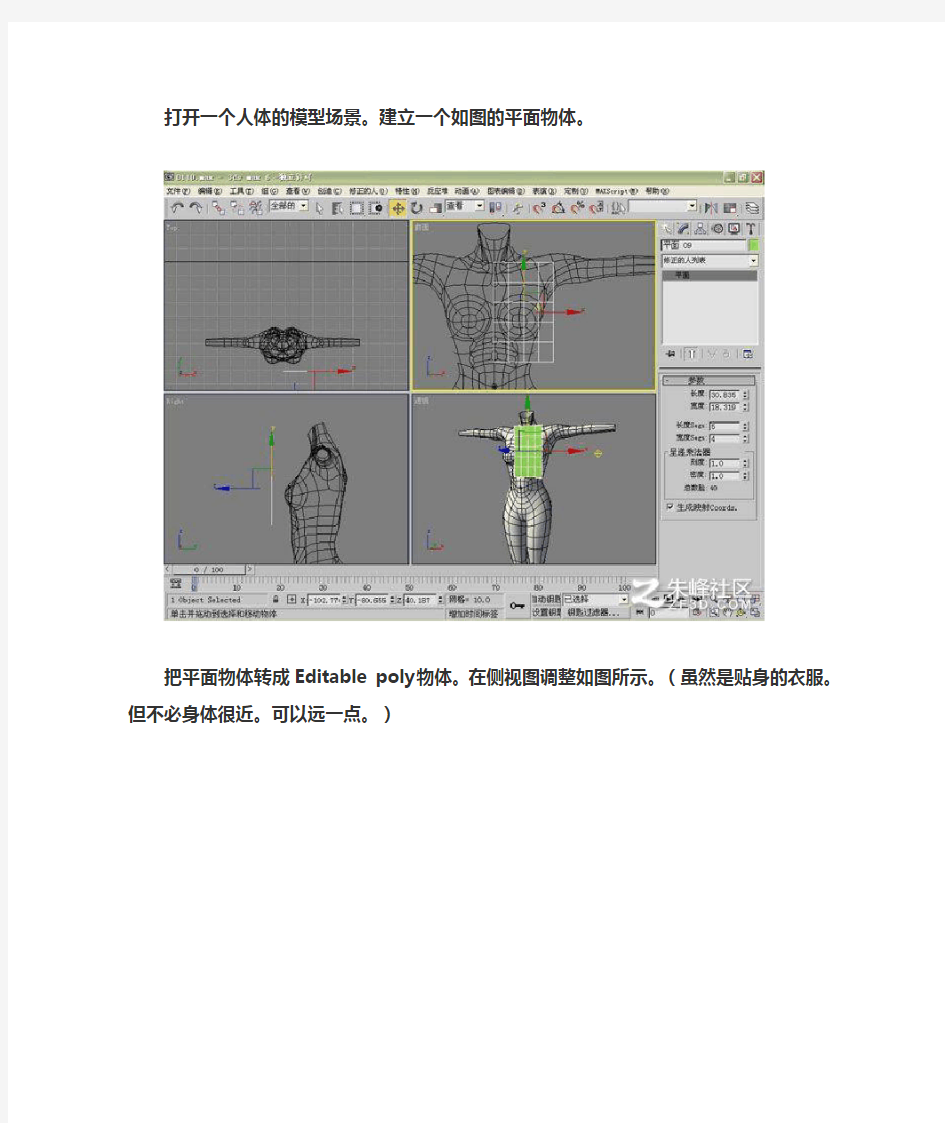
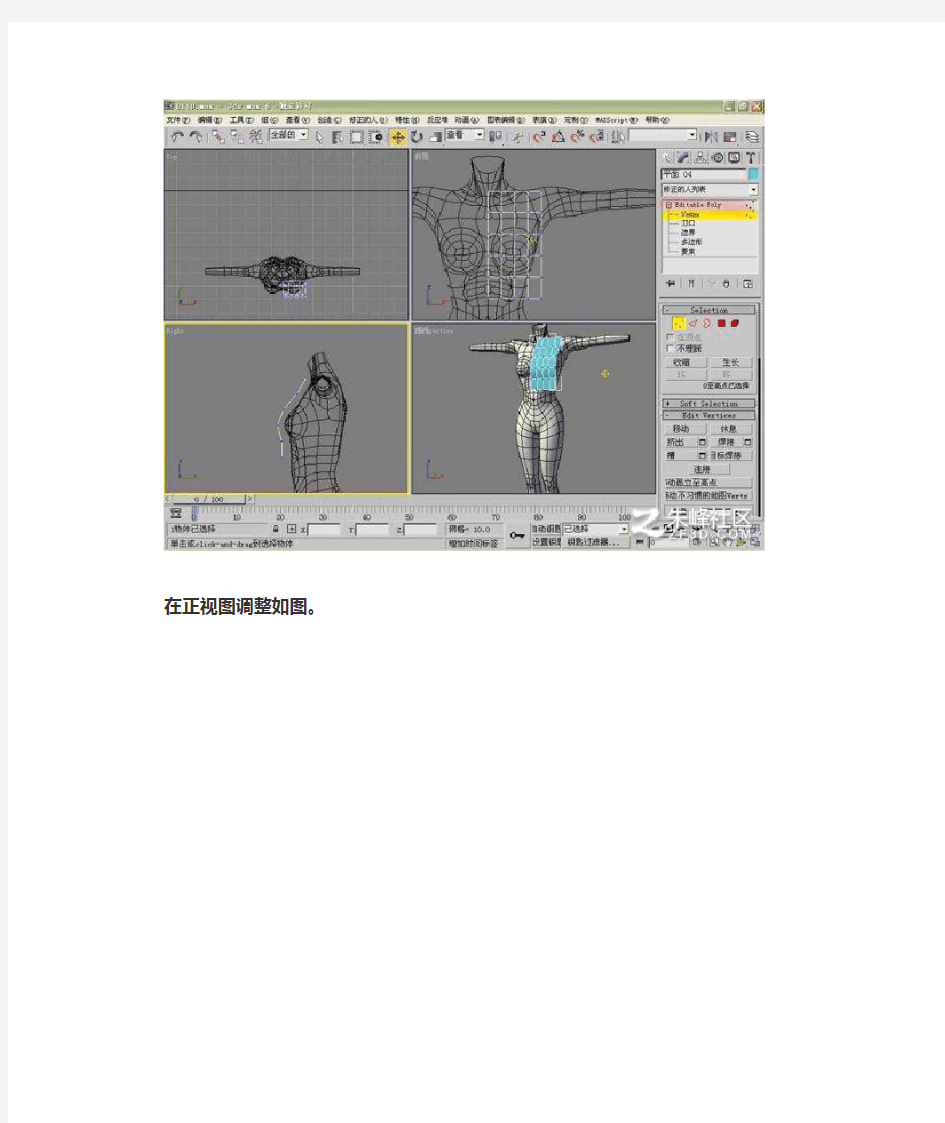
打开一个人体的模型场景。建立一个如图的平面物体。
把平面物体转成Editable poly物体。在侧视图调整如图所示。(虽然是贴身的衣服。但不必身体很近。可以远一点。)
在正视图调整如图。
加入一个MeshSmooth命令观看一下效果。把重复设置为2来看一下效果。
再调整。这样调整是很快的。我们只要做一个大概的型态出来就行了。注意不要穿透身体。相信离身体那么远又谁都很容易的能做出来啦。嘻…………
挤压。调整。…………
在后面也做一个平面来等一下跟前面的合并啦。调整如图。
合并。焊接。调整。
回到细分层级。看一下效果。注意不要穿透身体哦
进入创建面版》几何体》在下拉菜单中选Compound Objects》Conform命令。按Pick wrap-to object
拾取物体按钮。在视图中选择人体
如图设置。就可以看到效果了。
镜像复制,虽后把其中一个转为POLY物体。与另一半衣服合并,把中间的顶点焊接。如图。
观察一下。发现不应该贴身的地方都太贴了。把这些地方的点选择。虽后打开软选择。
为这些点加入一个放松的命令。如图。
好了给个材质看看。还可以吧。哈…………
如果要有厚度的话把衣服转为POLY物体,进入面级别。选全部面挤压就行了。
认识总界面 你安装好3DS MAX后,按下3DS的启动标志,就进入了它的总界面.大家可以从总界面图了解下3DS MAX.它分为菜单栏,工作视窗,命令面板,动画面板,窗口控制板,工具图标栏,辅助信息栏等几个部分,先来了解下它各部份的简介. 菜单栏 主菜单位于屏幕最上方,提供了命令选择.它的形状和Windows菜单相似。主菜单栏的特点如下:1:主菜单上共有十一个菜单项: File(文件)用于对文件的打开、存储、打印、输入和输出不同格式的其它三维存档格式,以及动画的摘要信息、参数变量等命令的应用。 Edit(编辑)用于对对象的拷贝、删除、选定、临时保存等功能。 Tools(工具)包括常用的各种制作工具。 Group(组)将多个物体组为一个组,或分解一个组为多个物体。 Views(视图)对视图进行操作,但对对象不起作用。 Rendering(渲染)通过某种算法,体现场景的灯光,材质和贴图等效果。
Trsck View(轨迹视图)控制有关物体运动方向和它的轨迹操作。 Schematic View(概要观看)一个方便有效、有利于提高工作效率的视窗。例子:如果你在要画一个人体动画,那么你就可以在Schematic View(概要观看)中很好地组织身体的各个部份,这样有利于你去选择其中一部分进行修改。这是新增的,有点难明,以后我们会详细地学到它。 Customize(定制)方便用户按照自已的爱好设置操作界面。3DS MAX3。1的工具条、菜单栏、命令面板都可以放置在任意的位置,如果你厌烦了以前的工作界面,就可以自已定制一个保存起来,下次启动时就会自动加载。 MAXScript(打开脚本之类的意思)这是有关编程的东西。将编好的程序放入3DSMAX中来运行。 Help(帮助)关于这个软件的帮助。包括在线帮助,插件信息等。 这些命令以后我们会很详细地说明它的功能,注意,这里它的中文意思是用东方快书翻译软件翻译的。 2:将鼠标置于菜单栏上的菜单命令名称上并单击,即可弹出该命令的菜单。 3:打开某一个菜单后,只需在菜单栏上的各个菜单名称之间来回移动即可切换动其它菜单。 4:菜单栏上有些命令名称旁边有“...”号的,表示单击该名称可以弹出一个对话框。 5:菜单上的命令名称最右方有一个小三角形,表示该命令后还有其它的命令,单击它可以弹出一个新的子菜单。 6:菜单上命令旁边的字母表示该菜单命令的快捷键。 缺省界面了解 上面的图是3D STUDIO MAX的缺省界面。在3。0以前的版本中,它的操作界画是不可以更改的,但在3。0以后,引入了GUI图形界画用户接口,我们就可以随便更改它的操作界面,下面你们来玩一下改变它的操作界面。 按键盘Ctrl+X.只剩下工作窗口,再按下Ctrl+X,又恢复界面原形。 按Q钮,右边的命令面板被隐藏,再按Q钮,命令面板又出现 3DMAX的面板可以移动。将鼠标放在面板空旷上面,出现一个拖动符号,就可以拖动该面板。又击面板顶部,可以交浮动的面板还原初始位置。 这里有个问题,如果界面乱了,怎么办?不要紧,我们选择菜单栏上的Customixe/Load Custom UI(自定义/选择自定义界面)命令,在出现的选择框里选择MAXStart.cui文件,它是3DSMAX的启动时的缺省界面,又回复了原始的界画。 工作视图的改变 缺省窗口为:Top(顶视图)Front(前视图)Left(左视图)Perspective(透视图)。当我们按改变窗口的快捷钮时,所对应的窗口就会变为所想改变的视图,下面我们来玩一下改变窗口的游戏。首先我们将鼠标激会一个视图窗口,按下 B 键,这个视图就变为底视图,就可以观察物体的底面。下面是各视图的快捷钮。用鼠标对着一个视窗口,按以下:
《3ds Max&V-Ray室内外设计实训案例教程》课程标准 一、课程定位 3ds Max&V-Ray室内外设计实训工作包括依据建筑单位提供的或亲自测量的精确数据通过3ds Max的建模过程,在虚拟空间中完成实际尺寸(1:1)的三维场景模型,之后对这个模型用V-Ray进行渲染,将其转换为二维图像,最后通过Photoshop对这张二维图像进行润色完成最终效果。效果图能够直观地表现室内外空间,营造环境氛围,有效地表达设计理念,在设计投标、设计定案中起到很重要的作用。同时,能够熟练的操作3ds Max等软件制作建筑装饰效果图也是学生就业的第一块敲门砖。
图1 工作流程分析 《3ds Max&V-Ray室内外设计实训案例教程》是建筑装饰和环艺专业一门重要的专业课程,所涉及的软件是目前设计方案进行效果图表现的主要工具。该课程的前修为《建筑制图》、《室内设计原理》等专业基础课,后续课程为《室内环境设计》、《建筑设计》、《建筑外立面设计》等专业设计课程。 二、学习目标 能够根据要求运用软件操作技术表现出功能合理,舒适美观,符合人们生理、心理要求,使人心情愉快,便于工作、学习和生活的理想场所的内部空间和外观环境。 1.专业能力 (1)能够熟练运用建模及修改命令完成创建效果图模型的任务。 (2)根据需要使用材质编辑器给创建的模型赋予材质。 (3)熟练地完成设置效果图摄像机的任务。 (4)能够运用灯光完成特定的效果图场景照明工作。 (5)能够根据效果图的用途选择合适的渲染器,设定合理的参数,完成效果图的渲染工作。 (6)能够对渲染出的效果图使用Photoshop进行后期处理与合成。 2.方法能力 (1)能够将理论与实践相结合,并且具备强烈的自主学习意识,能够实现良好的自我发展。 (2)具备制定工作计划并按计划顺利完成任务的能力。 (3)具备较强的空间想象能力。
2012届毕业论文基于3Dmax的室内设计 学院:信息学院 学生姓名:—————— 指导教师:———————专业:多媒体技术 班级:07级2班 完成时间:2009年5月2日 摘要
计算机动画在教学领域的应用是这几年开始的,主要用于辅助教学和辅助训练,可提高学生的感性认识,使枯燥乏味的教学寓于生动、有趣的动画之中。尤其在自学与教学领域的应用,由于现在的一些课程太复杂,抽象,无法向同学演示,这对于学习者还是教育者都是个问题,网络教学,计算机动画用于辅助教学和辅助训练适时解决了这个问题,应用三维建模,将无法带到课堂的训练,演示用计算机实现。而且三维技术已经广泛的应用于工业用途,建筑制图、工程模型演示、家装等等,可以说三位家属已经慢慢的开始如如人们的生活当中了。而人的一生,绝大部分时间是在室内度过的,因此,人们设计创造的室内环境,必然会直接关系到室内生活、生产活动的质量,关系到人们的安全、健康、效率、舒适等等。室内环境的创造,应该把保障安全和有利于人们的身心健康作为室内设计的首要前提。人们对于室内环境除了有使用安排、冷暖光照等物质功能方面的要求之外,还常有与建筑物的类型、性格相适应的室内环境氛围、风格文脉等精神功能方面的要求。 好的居室装潢可以是在外面劳作时产生的烦恼与疲惫在家里消除,让你在温馨亲切的氛围中与家人共享天伦之乐。所以这就需要很好的设计来表现。 本文论述了3D max、Photoshop等软件的一些基础知识,以及利用这些软件制作室内设计的过程。 关键词:室内设计3D Max Photoshop
Abstract The field of computer animation applications in teaching began in recent years, mainly for supporting teaching and supporting training to improve their perceptual knowledge can be so boring teaching resides in lively, interesting animation into.Especially in the application of self-learning and teaching, because now some of the courses are too complex, abstract and can not demonstrate to the students, learners or educators This is a problem, online teaching, computer animation used to assist in teaching and training in a timely manner to solve the auxiliarythis problem, apply the three-dimensional modeling, will not bring the classroom training, presentations with computer implementation.And three-dimensional technology has been widely used in industrial applications, construction drawings, engineering model demonstrations, home improvement, etc., can be said to have slowly begun the three families, such as people's lives, such as a.But man's life, most of the time is spent indoors, so people design and create the indoor environment is bound directly to the indoor life, production quality, related to people's safety, health, efficiency, comfort, etc.and so on.The creation of the indoor environment should be conducive to safety and health of people as the most important prerequisite for interior design.In addition to the indoor environment for people to use the arrangement, heating and lighting and other requirements in terms of physical function, but also the types of buildings often, character suited to the indoor ambience, style, context and other requirements in terms of mental function. Good room decorating can be generated when the outside labor at home and eliminating worry and fatigue, let you in a warm friendly atmosphere with your family grandchildren.So it needs good design to performance This article discusses the 3D max, Photoshop and other software, some basic knowledge, and making use of these software interior design process. Keywords:Interior design 3D Max Photoshop
3 第章 3ds max标志的制作及动画 从我们前面的学习中,可以知道,创建场景物体都是从几何体入手的,而本节练习将从创建二维图形入手,通过绘制二维图形来完成三维物体的创建工作。 首先,绘制场景物体的二维图形。在绘制的过程中除了要做到熟练操作,还需要有足够的耐心和细心,通过添加修改器来创建三维的场景物体。掌握了这种创建场景物体的方法对今后的创作有很大的帮助,有些看似很难入手的物体,使用了这种方法后就变得不再复杂了。比如有些朋友打算今后从事家装设计,在创建房子模型的时候就可以使用这种方法来创建(但是,这种方法并不是唯一方法);或者,生活中经常看到的窗框、门框、罗马柱等都可以使用这种方法来创建。 添加背景图 绘制标志的曲线 调整曲线节点 将标志进行挤压 将轴心点放置在标志中心 为标志添加材质 制作场景动画 渲染场景动画 3.1 获取背景图片 制作一个由2D到3D物体的场景,首先要制作好背景图片。你可以在纸上手绘图案再通过扫描仪导入,也可以直接在相应的绘图软件中直接绘画,还可以通过其他途径获取图片。 获取本节练习使用的3ds max标志,可以在启动3ds max的时候,使用Hyper Snap-DX 软件,截取max的标志以获得背景图内标志,再将其导入到Adobe Photoshop中作适当的修改及修饰。处理好的图片如图3-1所示。
图3-1 max的标志 3.2 导入3ds max的标志 导入标志的步骤如下: (1)在“前视图”上使用鼠标右键单击,以激活该视图。 (2)单击菜单栏中的“视图”→“视口背景”命令,如图3-2所示。 图3-2 选择“视口背景”命令 (3)在弹出的对话框中,单击“文件”按钮,自动弹出“选择背景图像”对话框,找到资料文件夹中的“max标志背景图.jpg”文件并单击打开。这时,对话框的“文件”按钮下方就出现了背景图的所在路径。 (4)在“纵横比”选项组中择中“匹配位图”选项,再选择右边的“显示背景”和
3DMAX三维设计教程
3DMAX 第一讲 --- 视窗介绍、对象的移动、旋转 一、3DMAX简介: 3DMAX是由Autodesk公司出品的强大的三维动画设计软件,广泛应用于商业、教育影视娱乐、广告制作、建筑(装饰)设计、多媒体制作等 二、3DMAX窗口的组成 1、标题栏 2、菜单栏 3、工具栏 4、命令面板 5、状态栏 7、视图区 8、视图控制区 9、动画控制区 (注1:工具栏按钮右下角有黑三角符号,表示该按钮包括多个工具 注2:箭头光标放在工具栏边缘处,光标变为手的形状时,可以移动工具栏) 二、恢复初始工具栏布局 ‘自定义(菜单)→‘还原为启动布局 三、保存自定义工具栏布局 作用:可设置自己喜爱的主界面风格,便于建模设计 ‘设置好主界面→‘自定义(菜单)→‘保存自定义UI方案→输入新的界面方案名称→选择保存位置→‘保存(按钮) 四、装入自定义工具栏布局 ‘自定义(菜单)→‘加载自定义UI方案→选择自己保存过的界面方案名称→‘打开(按钮) 五、复位视窗布局 ‘文件(菜单)→‘重置 六、命令面板简介 包括:1、(创建):可创建二维、三维、灯光等物体 2、(修改):可更改物体尺寸参数及使物体变形 3、(分层):可更改物体轴心位置 4、(显示):可显示/隐藏物体 七、视图区简介 1、默认视图窗有4个:①顶视图②前视图③左视图④透视图 2、窗口的激活 箭头光标在某窗口内单击左键或右键 3、窗口的切换 方法1:激活某窗口→敲字母 方法2:某窗口左上角文字’ →‘视窗→‘前面的(或‘左面的等) 字母如下:T=Top(顶视图) F=Front(前视图) L=Left(左视图) P=Perspective(透视图) C=Camera(摄像机视图) Shift+$=Spot(聚光灯视图)
3D Max动画基础 基础课程0 ,,,,3D Max窗口 基础课程1 ,,,,创建基础 基础课程2 ,,,,基础练习 第01课,,,,,,3D基础 第02课,,,,,,创建和排列 第03课,,,,,,键盘创建 第04课,,,,,,扩展物体 第05课,,,,,,旋转和缩放 第06课,,,,,,综合应用 第07课,,,,,,立体文字 第08课,,,,,,弯曲工具 第09课,,,,,,锥化工具 第10课,,,,,,扭转工具 第11课,,,,,,噪波工具 第12课,,,,,,旋转工具 第13课,,,,,,样条曲线 第14课,,,,,,几何运算 第15课,,,,,,路径放样 第16课,,,,,,材质贴图 第17课,,,,,,材质练习 第18课,,,,,,材质应用 第19课,,,,,,自制材质 第20课,,,,,,棋盘材质 第21课,,,,,,反射和倒影 第22课,,,,,,渐变色材质 第23课,,,,,,使用摄像机 第24课,,,,,,使用灯光 第25课,,,,,,使用聚光灯 第26课,,,,,,动画基础 第27课,,,,,,动画练习 第28课,,,,,,编辑关键帧 第29课,,,,,,路径动画 第30课,,,,,,燃烧特效
3D Max基础 3D Max基础 启动3D Max 双击桌面上的3ds max立方体图标或者单击“开始”|“程序”,在程序菜单中找到discreet菜单选择3dmax再选择3dmax立方体图标。 启动3D Max后会出现一个窗口,物体制作就在这个窗口中,下面我们来看 一下。 窗口的最上面是蓝色的标题栏,保存后文件名称会出现在最左边,在“保存”文件时要改为一个有意义的文件名称。
教程简介: 在这个教程中我将要告诉你怎么在3ds Max中制作室内场景,并且用VRay来渲染它,当然你也可以用别的软件,此教程由首发,但是你的效果不会和图中的一样。这个教程非常详细,因此初学者不必担心学不会这个教程。这个教程对熟悉3ds Max的基本工具和界面还是很有帮助的,享受我们的3d吧! 下面教程开始 首先看下效果图。
效果图 第一部分:模型 第二部分:合成 第三部分:贴图材质 第四部分:灯光 第五部分:渲染 创建一个长8米、宽5米的面,并且他的方向的段数也为8和5,转变为Poly,并且拉伸,天花板大约米高。创建边>快速切边,拉伸>拉伸边,焊接点>塌陷。不过要切记用正确的合理的单位,在这个场景中我们用的是1unit=1cm。(图01)
图01 创建窗框。首先把一个盒子放到窗户洞中,段数为3/4,移动点得到窗框,通过移动边得到新的盒子,记得要把点给塌陷。在左边的图中我给出了两个制作窗户的方法。(图02)
给窗框应用MeshSmooth,设置类型:Classic,重复值为2,强度,为了使线框能够在正确的位置,我们先建立一个额外的边。(图03) 图03 复制门框到第二个窗户和阳台的门,移动点来适合门的尺寸,然后从一个Box开始创建拉手,此教程由首发,并且应用MeshSmooth。不要忘记了窗户台。(图04)
创建阳台的栏杆是很简单,不过是很费时的事情。阳台的栏杆是通过将一个Box给他一个小的MeshSmooth得到的。然后把他们Attach,接着仅仅给上面和下面的栏杆一个MeshSmooth。(图05) 图05 建立一个简单的室内装饰品,简单的书架是由Box得到的。(105 x 210 x 60)。(图06)
影视动画专业 《3D M A X动画制作》 课程标准 重庆工业职业技术学院二○一一年五月
制定人员: 汪丹丹重庆工业职业技术学院计算机系讲师廖庆涛重庆工业职业技术学院计算机系讲师李金科重庆工业职业技术学院计算机系讲师谢雪琴重庆工业职业技术学院计算机系讲师何泽奇重庆工业职业技术学院计算机系助教 执笔人:廖庆涛 审核部门:数字媒体专业建设指导委员会 实施部门:数字媒体教研室 批准部门:教务处 《3DMAX动画制作》课程标准
一、课程概述 (一)制定依据 本标准依据《计算机类国家职业标准》及《数字媒体专业人才培养方案》中对《3DMAX动画制作》课程培养目标的要求而制定。 (二)课程的性质与地位 《3ds max动画制作》是计算机多媒体技术专业的一门重要的专业课程。该课程在动漫设计制作领域中占有重要的地位。本门课主要通过对3ds Max及其辅助软件After Effects、Premiere、Combustion的应用来培养学生立体创作思维、空间想象能力和动画制作能力。 3ds Max软件是目前国内使用最广泛的三维动画软件,在游戏制作、电视广告制作、工业造型、建筑艺术等领域,3ds Max占据了主流地位,能否应用3ds Max及其相关软件进行三维动画设计成为衡量这些行业人员的文化技能素质的标志。因此,《三维动画设计与制作》课程的学习在高等院校的地位逐渐得以提升。
(三)课程设计的思路 由于本课程的学习较为偏重于抽象的理性思辨,较少涉及到具体的专业设计项目或课题。所以,在课程的教学过程中应该适当加强应用实例的分析讲解。通过实用的、有趣的、对不同专业课程有较强针对性的多种应用实例,来加强学生对所学知识和技能的理解。从而提
3DMAX动画教程系列(二)PF粒子流入门教学 这次我来说一下PF粒子流,这个节点式粒子工具 3DMAX动画教程系列(二)PF粒子流入门教学 01、这个效果的制作丝路是将粒子约束在物体内发布发射,在用集合体(细胞)替代粒子,达到最终目的。 所以第一部在场景中创建一个大的做约束用球体,一个小的做细胞的球体,和一个PF SOURCE(PF粒子发射器),所有的粒子效果都需要在场景中创建发射器。PF是一款基于节点方式的粒子特效工具,他不仅支持现有的功能节点,也支持自己编写的maxxcript语言。国外网上有很多PF脚本,有兴趣的朋友可以去查找看看,由于PF是基于节点和脚本的程序,所以他拥有几乎无限的创造性,是一款十分强大的粒子工具。
3DMAX动画教程系列(二)PF粒子流入门教学 02、认识Particle View 这是一个节点模式控制面板,所有效果包括脚本都是一节点方式添加在这里,这种模块在maya,xsi里较为常见,在max里可能比较少见。上面的节点连接面板,下面则是它提供的一些控制功能,可以拖动到节点连接面板中,粒子的各种效果都是有这些控制属性来掌控。 默认的PF里边有一套EVENT事件发生属性和一个渲染属性。包括粒子的位移,旋转,缩放,速度,形态等等参数。 要想真正的全面了解PF粒子流,推荐认真阅读一遍官方帮助。
03设置粒子发射位置 将粒子原有的POSITION ICON替换成POSITION OBJECT,直接从下面的属性面板中拖动POS OBJ覆盖原有的ICON就行了。然后将拾取打球,将LUCATION改为VOL体积,因为我们是要让粒子在大球体整个三围体积空间里发射。 效果通过拖动时间滑块便可以在视窗中浏览。
3D M A X三维设计教程 3DMAX 第一讲 3DMAX 第二讲 3DMAX 第三讲 3DMAX 第四讲 3DMAX 第五讲 3DMAX 第六讲 3DMAX 第七讲 3DMAX 第八讲 3DMAX 第九讲 3DMAX 第十讲 3DMAX 第十一讲 3DMAX 第十二讲3DMAX 第十三讲 3DMAX 第十四讲3DMAX 第十五讲 3DMAX 第十六讲3DMAX 第十七讲 3DMAX 第十八讲3DMAX 第十九讲 3DMAX 第二十讲
3DMAX 第一讲 --- 视窗介绍、对象的移动、旋转 一、3DMAX简介: 3DMAX是由 Autodesk公司出品的强大的三维动画设计软件,广泛应用于商业、教育影视娱乐、广告制作、建筑(装饰)设计、多媒体制作等 二、3DMAX窗口的组成 1、标题栏 2、菜单栏 3、工具栏 4、命令面板 5、状态栏 7、视图区 8、视图控制区 9、动画控制区 (注1:工具栏按钮右下角有黑三角符号,表示该按钮包括多个工具 注2:箭头光标放在工具栏边缘处,光标变为手的形状时,可以移动工具栏) 二、恢复初始工具栏布局 ‘自定义(菜单)→‘还原为启动布局 三、保存自定义工具栏布局 作用:可设置自己喜爱的主界面风格,便于建模设计 ‘设置好主界面→‘自定义(菜单)→‘保存自定义UI方案→输入新的界面方案名称→选择保存位置→‘保存(按钮) 四、装入自定义工具栏布局 ‘自定义(菜单)→‘加载自定义UI方案→选择自己保存过的界面方案名称→‘打开(按钮) 五、复位视窗布局 ‘文件(菜单)→‘重置 六、命令面板简介 包括:1、(创建):可创建二维、三维、灯光等物体 2、(修改):可更改物体尺寸参数及使物体变形 3、(分层):可更改物体轴心位置 4、(显示):可显示/隐藏物体 七、视图区简介 1、默认视图窗有4个:①顶视图②前视图③左视图④透视图 2、窗口的激活 箭头光标在某窗口内单击左键或右键 3、窗口的切换 方法1:激活某窗口→敲字母 方法2:某窗口左上角文字’→‘视窗→‘前面的(或‘左面的等) 字母如下:T=Top(顶视图) F=Front(前视图) L=Left(左视图) P=Perspective(透视图) C=Camera(摄像机视图) Shift+$=Spot(聚光灯视图)
江西省南昌市2015-2016学年度第一学期期末试卷 (江西师大附中使用)高三理科数学分析 一、整体解读 试卷紧扣教材和考试说明,从考生熟悉的基础知识入手,多角度、多层次地考查了学生的数学理性思维能力及对数学本质的理解能力,立足基础,先易后难,难易适中,强调应用,不偏不怪,达到了“考基础、考能力、考素质”的目标。试卷所涉及的知识内容都在考试大纲的范围内,几乎覆盖了高中所学知识的全部重要内容,体现了“重点知识重点考查”的原则。 1.回归教材,注重基础 试卷遵循了考查基础知识为主体的原则,尤其是考试说明中的大部分知识点均有涉及,其中应用题与抗战胜利70周年为背景,把爱国主义教育渗透到试题当中,使学生感受到了数学的育才价值,所有这些题目的设计都回归教材和中学教学实际,操作性强。 2.适当设置题目难度与区分度 选择题第12题和填空题第16题以及解答题的第21题,都是综合性问题,难度较大,学生不仅要有较强的分析问题和解决问题的能力,以及扎实深厚的数学基本功,而且还要掌握必须的数学思想与方法,否则在有限的时间内,很难完成。 3.布局合理,考查全面,着重数学方法和数学思想的考察 在选择题,填空题,解答题和三选一问题中,试卷均对高中数学中的重点内容进行了反复考查。包括函数,三角函数,数列、立体几何、概率统计、解析几何、导数等几大版块问题。这些问题都是以知识为载体,立意于能力,让数学思想方法和数学思维方式贯穿于整个试题的解答过程之中。 二、亮点试题分析 1.【试卷原题】11.已知,,A B C 是单位圆上互不相同的三点,且满足AB AC → → =,则A BA C →→ ?的最小值为( ) A .1 4- B .12- C .34- D .1-
3dMax制作动画人物详解教程作者:谯斯月发表于2010-12-29
STEP1:首先画好人设,进Photoshop上色,以便对人物结构关系和色彩有个总体的把握。
STEP2:参考人设制作模型,基本是Poly编辑。将各个部分分UV并画上贴图。关于U V,一个小软件挺方便的,大家不妨试试Unfold3D。具体使用方法是:将需要分UV的模型导出obj文件,并在Unfold3D中打开,先选择Edit中的Mouse bindings,将操作方法改为你所熟悉的软件。然后将准备好的obj文件导入,按住Shift+Ctrl配合鼠标将模型切好拆分缺口,并拆分。最后导回3dsMax,用Texporter抓出扑拓图进Photoshop上色画纹理。 细节的刻画 贴图的绘制
最终效果 STEP3:架设骨骼,安装控制器,这里就以腰部骨骼为例,讲解自定义骨骼的联结。先用样 条曲线画出脊椎结构并加上Spline IK Contral修改命令,将虚拟体的 连接去掉,这样每个虚拟体都可以 控制周围的线条。按照样条建出骨 骼,将每段骨骼用位置约束连接到 显影的虚拟体上。用目标约束到上 级骨骼所对应的虚拟体上,这样就 实现了虚拟体控制单个骨骼的方 法,然后用自己做的样条控制器对 虚拟体进行连接控制。
骨骼的绑定
STEP4:制作脸部变形物体并架设控制器先建出眼、眉、口、鼻的目标变形物体,然后用变形命令加入这些做好的物体,并用浮点列表配合控制器制作关联连动。 表情的设定 STEP5:特别提到的是,要学会用3ds Max图层工具,方便显示、锁定、渲染和控制。
3dmax效果图设计制作总结 随着生活水平的提高,室内设计成为了热门行业,3dmax设计制作也广泛流 行开来。学过3dmax的人都知道,3dmax效果图设计制作并不是一件简单的事情,设计制作的要求更是精益求精,那么,3dmax效果图设计制作哪家好?建E网小编为大家作了3dmax效果图设计制作总结,希望对大家有所帮助。 3dmax室内设计教程:建筑效果图的制作技巧 一、如何建立建筑模型? 1、传统的建筑效果图制作过程:首先根据建筑的平面、立面、剖面图在脑 海中建立整个建筑的形象以及场景,然后选择一个合适的角度,根据几何画法的原理,建立透视图。使用适当的工具(水彩、水粉等)画出来。(推荐阅读:3dmax 室内设计教程:Compound Object(合成物) 2、电脑制作建筑效果图的流程:造型建模一一建立材质一一光线设置一 —后期处理(使用Photoshop) 二、在3Dmax中如何减少建模的数量? 1、建模方式:在制作墙面、地面、天花板以及其他构件时,应采用二维对象挤压
(Extrude) 、旋转(Lathe) 等方法建立模型。 2、控制图形对象的边数(Side) 、步数(Step) 三、如何处理好建筑空间的构图? 1、空间构图的要素: ①、线条:任何物体均可以找出它的线条组成以及它所表现的主要倾向。直线:直线包括垂直线、斜线、水平线。曲线:曲线变化是无限的。它在不断改变方向,富有动感。 ②、形和体: A、体是三维空间。如立方体、圆锥体、球体等。 B、形是指物体的形状。如方形、圆形、多边形等。是二维空间。 2、空间构图的基本原则: ①、协调统一。指把所有的设计要素和原则结合在一起,运用技术和艺术的手法去创造空间的协调和统一。 ②、比例与尺度。 A、尺度是指研究整体的局部、人们感觉上的大小印象和真实大小之间的关系。整体空间由局部空间组成。局部越大,通过对比作用更可以衬托出整体高大; 反之,过大的局部会显得整体矮小。 B、比例是指研究物体本身三个方向(长、宽、高)度量间的关系。 ③、均衡与稳定。 关于3dmax效果图设计制作总结今天就介绍到这里了,更多详情请咨询建E 室内设计网! 建E室内设计网(以下简称建E网),是南京设易网络科技有限公司旗下集“网站+新媒体+社群”三位一体的室内设计内容综合服务平台,于2006年组建。是目前中国较好的原创室内设计素材与门户网站之一。 目前,网站注册会员100万以上,行业覆盖率超过百分之四十,涵盖原创模型、贴图、施工图、VR全景合成、云渲染等业务。我们拥有数万套作品案例,网站的资源已为国内500 万设计师广泛应用于家居与商业设计项目,是设计与装修从业人员,项目业主和材料供应商资源实际应用平台。 从网站组建至今,我们一直致力于为中国建筑、室内、家具、3D设计师提
超越正版室内设计教学课程 3dmax vray ps cad室内教程本教学课程由方案吧整理而得 本套教程包括各室内设计软件的基础教程和实例教程 1.室内设计的方法 2.室内设计理论 3.室内设计图典 4.室内设计原理 5.室内外设计师认证专业班教学大纲 6.室内环境污染规范 7.室内设计色彩搭配 8.室内照明原理 9.室内装饰工程设计施工详细图集 10.室内设计规划 11.住宅建筑室内声光分析 12.住宅建筑室内振动限值及其测量方法 13.民用建筑工程室内环境污染控制规范 14.中国风水学 15.阳宅相法简析 16.建筑装饰色彩原理和运用 17.建筑装饰工程合同范本 18.风水理论中山水和审美的探讨 19.风尘学理论简析
20.风水和建筑 21.名师室内设计风水讲座----家居/办公室合理布局风水文化教学 22.色彩构成 23.色彩和室内设计使用 24.色彩知识 25.素描和设计 26.新版建筑规划规范大全 27.住宅装饰装修工程施工规范 28.浅谈住宅厨房室内设计 29.砖混结构设计详解 30.装饰工程施工合同 31.CAD制图统一规则 32.家庭居室装饰工程质量验收标准 33.建筑给水排水及采暖工程施工质量验收规范 34.给水排水制图标准 35.彩色效果图 36.城市规划规范 37.厨房的设计和布置 38.厨房设计原则 39.高层建筑防火规范2001 40.建设工程文件整理规范 41.建筑电器规范
42.建筑结构规范 43.建筑制图标准条文说明 44.美学原则 课程目录如下: 1.3dsmax中文版基础入门教程1盘,让学员从最基础开始认识3DSMAX软件,了解3D软件的界面布局,基本工具使用,达到初步认识的目的,本环节共安排了37个教学片段,教学时间约为487分钟.(对初学者来说,学习3D的中文版最为合适,容易入门) photoshop中文版基础入教程,PS软件本为平面设计软件,在室内制图中是为了将渲染图进行后期修饰加工处理,使图达到完美!本环节共安排了约280分钟的教学! 2.3dsmax英文版基础教程+3dsmax室内制图工具使用+室内实例制作2盘,进一步认识3dsmax软件英文版界面(设计师们还是统一习惯使用3D英文版本的,需要养成这个习惯才能通用),运用3D软件在室内制图过程中的技巧操作,了解制图思路和出图流程. CAD导图到室内单面无缝建模方法,泛光灯,聚光灯,物理灯光等3D灯光的室内运用,各种材质表现讲解,最后通过客厅,卫生间及卧室等室内实例来进一步了解室内制图,本环节教程约为1100分钟的教学时间,内容完整巨大!
3DMAX 第一讲 --- 视窗介绍、对象的移动、旋转 一、3DMAX简介: 3DMAX是由Autodesk公司出品的强大的三维动画设计软件,广泛应用于商业、教育影视娱乐、广告制作、建筑(装饰)设计、多媒体制作等 二、3DMAX窗口的组成 1、标题栏 2、菜单栏 3、工具栏 4、命令面板 5、状态栏7、视图区 8、视图控制区9、动画控制区 (注1:工具栏按钮右下角有黑三角符号,表示该按钮包括多个工具注2:箭头光标放在工具栏边缘处,光标变为手的形状时,可以移动工具栏) 二、恢复初始工具栏布局 ‘自定义(菜单)→‘还原为启动布局 三、保存自定义工具栏布局 作用:可设置自己喜爱的主界面风格,便于建模设计 ‘设置好主界面→‘自定义(菜单)→‘保存自定义UI方案→输入新的界面方案名称→选择保存位置→‘保存(按钮) 四、装入自定义工具栏布局 ‘自定义(菜单)→‘加载自定义UI方案→选择自己保存过的界面方案名称→‘打开(按钮) 五、复位视窗布局 ‘文件(菜单)→‘重置 六、命令面板简介 包括:1、(创建):可创建二维、三维、灯光等物体 2、(修改):可更改物体尺寸参数及使物体变形 3、(分层):可更改物体轴心位置 4、(显示):可显示/隐藏物体 七、视图区简介 1、默认视图窗有4个:①顶视图②前视图③左视图④透视图
2、窗口的激活 箭头光标在某窗口内单击左键或右键 3、窗口的切换 方法1:激活某窗口→敲字母 方法2:某窗口左上角文字’→‘视窗→‘前面的(或‘左面的等) 字母如下:T=Top(顶视图)F=Front(前视图) L=Left(左视图) P=Perspective(透视图) C=Camera(摄像机视图) Shift+$=Spot(聚光灯视图) 3、显示/隐藏窗口栅格栏(G) 某窗口左上角文字’→‘显示栅格 4、物体的显示模式切换 某窗口左上角文字’→ 平滑+ 高光:此方式显示物体较光滑,细腻 线框:以线框方式显示物体 其它→平滑 面+ 高光 面 平面 亮线边 边界框 5、窗口布局 ‘自定义→‘视口配置→‘布局(标签)→选择某一布局样式→‘确定 八、物体的移动、旋转 1、移动:‘(移动按钮)→将光标放在物体的某一个轴上,当轴线变黄色时,按轴的方向拖动鼠标 2、旋转:‘(旋转按钮)将光标放在物体的某一个轴上,当轴线变黄色时,上下拖动鼠标 九、物体轴向锁定 1、智能锁定开关:敲X 2、智能锁定:箭头光标放在物体某轴向上,即可锁定该轴。 3、键盘锁定:F5:锁定X轴F6:锁定Y轴 F7:锁定Z轴F8:锁定XY轴 十、物体选择锁定/不锁定() 敲空格键 3DMAX 第二讲
计算机动画与设计 一、西区主教建模步骤 1、选择样条线在俯视图中画出半个主教的基本轮廓,选择修改器中的编辑样 条线,在样条线选项中选择轮廓,数值为-3。 2、选择挤出命令,主教墙体就出来了。 3、选择长方体,在俯视图中的墙体上画出基本图形,按住shift键,复制窗 体。 4、选中其中一个长方体,然后选择复合图形中的布尔型,选择差集,拾取对 象B,抠出墙面上的安窗户的空洞。以此类推抠出其后空洞。 5、在内置模型选择窗户模型,这里我选择的是固定窗,然后按照宽度-高度- 深度在第四步的空洞上画出窗户模型。 6、按M键选择材质球,然后选择多维/子对象,根据窗户的窗框和玻璃来选 择材质。以此类推为其他窗户贴材质。 7、然后在俯视图中继续用样条线画主教轮廓图,挤出,选择数值为2,作为 天花板,复制一个,作为地板。 8、最后,复制12层,半个主教基本模型就出来了。 9、顶楼上的的2.5个建筑物,用基本几何体把它们做出来。 10、选择内置楼梯模型,在一楼创建一个楼梯。然后用样条线画平面,挤出, 做楼梯上的平台。在用圆柱体画一个柱子,放置于楼梯和平台之间。11、然后选择全部对象,利用镜像,在x轴上复制,然后调整拼合。整个主教 就完成了,最后就是对主教外壁的材质调整。
二、三维动画制作流程 1、前期设计:1.1剧本 1.2文字分镜:文字分镜是导演用于制作环节创作的根本依据,它 将文字形式的剧本转化为可读的视听评议结构,并将导演的一 切艺术构思融入到剧本中。 1.3台本:台本可以说是一个电子故事版,它是在文字分镜的基础 上加上图片分镜,简称图文分镜 1.4设计稿:有了台本,导演就会按台本下单给设计组,由设计组 将台本中的角色、场景、道具等内容绘制出线稿和色稿,并将 导演所设计的场景、角色、道具等相关细节进一步明确化。 2、中期制作:2.1场景 2.2模型 2.3角色设定:角色模型建完之后,要有骨骼绑定才能动起来,经 过表情的添加才能有生命力,角色的设定很重要,它决定了人 物的性格与特征。 2.4动画预演与动画制作:动画预演是根据台本中的镜头,在场景 中确定具体摄像机的机位、画面的构图、动画的关键姿势等内 容。而动画制作是将动画预演中已经做好的动画进一步完善, 非角色动画基本上在动画预演时就做的差不多了,有的直接就 能通过;而角色动画在预演中只是提供了角色的几个关键动作 的关键帧,中间的一些细节动作和节奏要由动画制作人员补充
《史上最强3Dmax室内设计家庭装修实例视频教程》(史上最强3Dmax室内设计家庭装修实例视频教程)人民邮电出版社出版。作者:4U2V工作室/ 杨格/ 麦伟 彬 中文名: 史上最强3Dmax室内设计家庭装修实例视频教程 英文名: 史上最强3Dmax室内设计家庭装修实例视频教程 别名: 史上最强3Dmax室内设计家庭装修实例视频教程 资源格式: 压缩包 版本: 人民邮电出版社出版。作者:4U2V工作室/ 杨格/ 麦伟彬等 发行时间: 2009年05月22日 地区: 大陆 对白语言: 普通话 简介: 史上最强3Dmax室内设计家庭装修实例视频教程 关于本教程 毫不夸张的说,这个教程绝对是互联网上有史以来最强大最完整最多实例的室内设计家庭装修3Dmax
系列视频教程。 如果同学们可以跟着我将教程的每一步认真学完,那么你在一定程度上就已经是一个3Dmax高手。 本教程共19章,每章又分多个细节,通过对数十个案例的分析制作,将3Dmax的运用讲解的通通透 透。 没有枯燥的文字,只有画面和声音的新鲜与直观,容易理解,轻松上手。如果你想学习3Dmax,那么现在 就启程吧! 教程目录 1.3dsmax制图基础 2.家具设计 3.现代家电设计 4.门、窗、楼梯制作 5.室内装饰物建模 6.现代灯饰设计 7.天花造型设计 8.客厅设计 9.厨房设计 10.卧室设计 11.卫生间设计 12.书房设计 13.中式餐厅设计 14.西式餐厅设计 15.吧台的设计 16.会议室效果图 17.办公室设计制作 18.保健品专卖店 19.酒店设计制作 1.3dsmax基础入门 1.3dsmax的工作界面 2.设置3dsmax的界面 3.修改3dsmax的工作界面 4.设置单位和显示方式 5.移动旋转缩放 6.创建几何体 7.捕捉工具 8.创建图形 9.编辑多边形 10.修改器使用-1 10.修改器使用-2 12.图形的修改-1 12.图形的修改-2 13.放样 14.复制物体-1 14.复制物体-2 15.镜像工具和轴心点-1 15.镜像工具和轴心点-2 16.对齐命令-1
第一课:现成三维体建模 一、 3DS MAX 简介 3DS MAX 是由Autodesk 公司旗下的Discreet 公司推出的三维和动画制作软件,它是当今世界上最流行的三维建模、动画制作及渲染软件,被广泛应用于制作角色动画、室内外效果图、游戏开发、虚拟现实等领域,深受广大用户欢迎。 二、 认识3DS MAX 的工作界面。 三、 3DS max 现成的三维物体 1、 标准基本体:长方体、球体、圆柱体、圆环、茶壶、圆锥体、几何球体、管状体、 四棱锥、平面。 2、 扩展基本体:异面体、切角长方体、油罐,纺锤,油桶、球棱柱、环形波,软管, 环形结、切角圆柱体、胶囊、L-Ext , C-Ext 、棱柱。 四、 应用工具栏、命令面板、视图控制区。 1、 工具栏 选择工具 移动工具 渲染 2、 命令面板: 创建面板:用于创建对象。 修改面板:对已创建的对象进行修改。
3,视图控制区 缩放单个视图、缩放所有视图、显示全部、所有视图显示全部。 放大框选区域、平移视图、视图旋转、单屏显示。 五、小技巧 1、shift+移动————复制 2、视图的切换 P —————透视图(Perspective) F —————前视图(Front) T —————顶视图(Top) L —————左视图(Left) 3、F9 ————渲染上一个视图 4、Shift+Q——渲染当前视图 4、W——移动 5、单位设置:[自定义]→[单位设置] 第二、三课:线的建模——二维转三维 一,二维图形 线、圆形、弧、多边形、文本、截面、 矩形、椭圆形、圆环、星形、螺旋线 二,线的控制 1、修改面板:可对线进行“移动”、“删除”等操作。 2、线条顶点的四种状态:Bezier角点、Bezier、角点、光滑。(如果控制杆不能动,按 F8键) 3、编辑样条线:[修改器]—[面片/ 样条线编辑]—[编辑样条线] 其作用是对除了“线”以外的其它二维图形进行修改。 三,线的修改面板 1、步数:控制线的分段数,即“圆滑度”。 2、轮廓:将当前曲线按偏移数值复制出另外一条曲线,形成双线轮廓,如果曲线不是 闭合的,则在加轮廓的同时进行封闭。(负数为外偏移,正数为内偏移)。 3、优化:用于在曲线上加入节点。 4、附加:将两条曲线结合在一起。 5、圆角:把线的尖角倒成圆角。 三,二维转三维的命令 1、挤出:使二维图形产生厚度。例子:桌子 2、车削:可使二维图形沿着一轴向旋转生成三维图形。例子:碗、杯子、 3、倒角:跟拉伸相似,但能产生倒角效果。例子:舒服椅 4、可渲染线条:使线条产生厚度,变成三维线条。例子:餐桌 5、倒角剖面:例子:马桶 四,小技巧